iPhone bị vô hiệu hóa là tình trạng mà rất nhiều người dùng đã từng gặp phải. Theo đó, hiện trạng này thường gây khó chịu và lo lắng cho người dùng. Và nếu bạn đang cách khôi phục lại thiết bị của mình thì hãy đọc bài viết này của Hoàng Hà Mobile nhé. Chúng tôi sẽ hướng dẫn bạn cách mở khóa iPhone (iPhone is disabled) mới nhất.
iPhone bị vô hiệu hóa là gì?
Tình trạng iPhone bị khóa hoạt động (iPhone is disabled) đang là một chủ đề được mọi người thảo luận sôi nổi. Vì khi điện thoại của bạn bị khóa thì mọi chức năng của nó cũng bị “Off” theo. Và một khi thiết bị bị vô hiệu hóa thì bạn sẽ thấy một thông báo trên màn hình yêu cầu bạn kết nối với iTunes hoặc iCloud để khôi phục thiết bị.
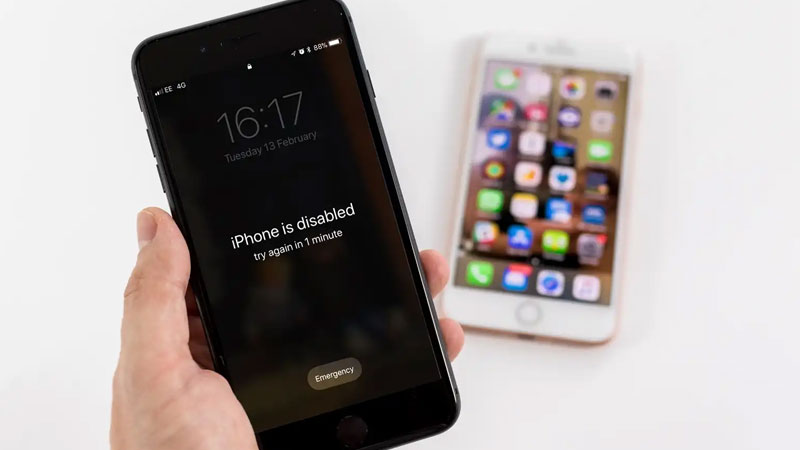
Hiện nay có hai hình thức vô hiệu hóa chính mà người dùng cần phải biết. Đầu tiên chính là vô hiệu hóa tạm thời (Temporarily Disabled) trong một khoảng thời gian nhất định, thường là một vài phút hoặc một giờ. Khi bạn nhập sai mật khẩu màn hình một số lần nhất định thì iPhone của bạn sẽ ngay lập tức kích hoạt chức năng này. Và sau khoảng thời gian “bị phạt” này thì bạn sẽ được thử lại mật khẩu một lần nữa.
Loại vô hiệu hóa iPhone thứ hai chính là vô hiệu hóa vĩnh viễn (Permanently Disabled). Nếu bạn tiếp tục nhập sai mật khẩu màn hình sau khi thiết bị đã bị vô hiệu hóa tạm thời một số lần, iPhone sẽ bị vô hiệu hóa vĩnh viễn. Trong trường hợp này, bạn sẽ không thể sử dụng iPhone, trừ khi bạn thực hiện các cách mở khóa iPhone bị vô hiệu hóa trong bài viết này.
Nguyên nhân iPhone bị khóa hoạt động
Trước khi chúng ta biết cách khôi phục thiết bị, người dùng cần phải tìm hiểu qua nguyên nhân. Điều này cũng tương tự như việc bạn sẽ hiểu “bệnh” của thiết bị và tìm cách chữa trị cho phù hợp nhất. Cụ thể chúng ta sẽ có 3 nguyên nhân chính làm cho thiết bị bị vô hiệu quá.
Nguyên nhân thứ nhất là lỗi mà người dùng hay mắc phải nhất. Đó chính là nhập sai mật khẩu. Như chúng tôi đã đề cập ở trên, việc nhập sai mật khẩu quá nhiều lần sẽ khiến cho thiết bị chuyển qua trạng thái “iPhone is disabled”. Trong trường hợp bạn đã nhập sai mật khẩu đến 10 lần thì iPhone sẽ lập tức chuyển đến trạng thái “iPhone is disabled. Connect to iTunes”.
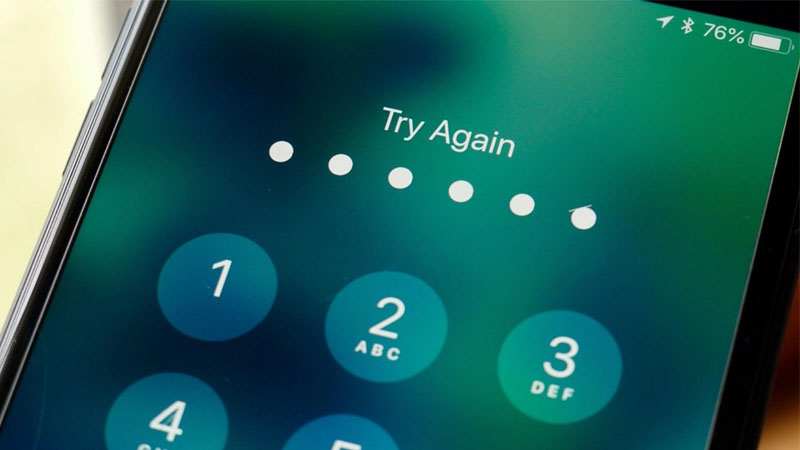
Nguyên nhân thứ hai là vì thiết bị iPhone của bạn không có iCloud hay bạn quên mật khẩu iCloud. Phải nói iCloud đối với người dùng thiết bị Apple là hết sức quan trọng. Nó giống như “chìa khóa” giúp bạn sử dụng tất cả chức năng của thiết bị. Do đó, nếu bạn đánh mất “chìa khóa” này thì sẽ không thể nào được vào kho ứng dụng thái của Apple.
Nguyên nhân cuối cùng có thể là do sử dụng tính năng “Wipe Data – Xóa dữ liệu” từ xa qua Find My iPhone. Chức năng này cho phép bạn xóa toàn bộ dữ liệu và cài đặt trên thiết bị của mình một cách từ xa. Và nếu bạn sử dụng tính năng này đi kèm với việc nhập sai mật khẩu thiết bị thì iPhone sẽ bị vô hiệu hóa ngay lập tức.
Hướng dẫn 2 cách mở khóa iPhone bị vô hiệu hóa mới nhất
Mở khóa “iPhone is disabled” có thể được thực hiện thông qua một số cách tùy thuộc vào tình trạng cụ thể của thiết bị. Và nếu bạn có thể đồng bộ hóa dữ liệu với iCloud hoặc iTunes trước khi thiết bị bị vô hiệu hóa. Việc mở khóa sẽ dễ dàng hơn. Nếu không, bạn có thể phải xoá toàn bộ dữ liệu trên thiết bị.
Cách 1: Mở khóa iPhone bằng iCloud
Mở khóa iPhone qua iCloud là một quy trình quan trọng được cung cấp bởi Apple. Mục đích của tính năng này là nhằm giúp người dùng khôi phục truy cập vào thiết bị của họ trong trường hợp bị vô hiệu hóa hoặc khi thiết bị bị mất hoặc đánh cắp. Và trong một số tình huống quan trọng, tính năng này được xem như một công cụ quan trọng để bảo vệ thông tin cá nhân và đảm bảo tính bảo mật của iPhone.
Và để mở khóa thiết bị thông qua iCloud, người dùng chỉ cần thực hiện theo đúng 3 thao tác mà Hoàng Hà Mobile hướng dẫn bên dưới đây. Đặc biệt ở từng bước, chúng tôi sẽ cung cấp cho bạn các hình ảnh minh họa cụ thể. Từ đó, hy vọng bạn có thể mở khóa iPhone của mình thành công.
Hướng dẫn các bước thực hiện
Bước 1: Đầu tiên, người dùng hãy truy cập vào địa chỉ “iCloud.com” và tiến hành đăng nhập tài khoản của iPhone mà muốn mở khóa.
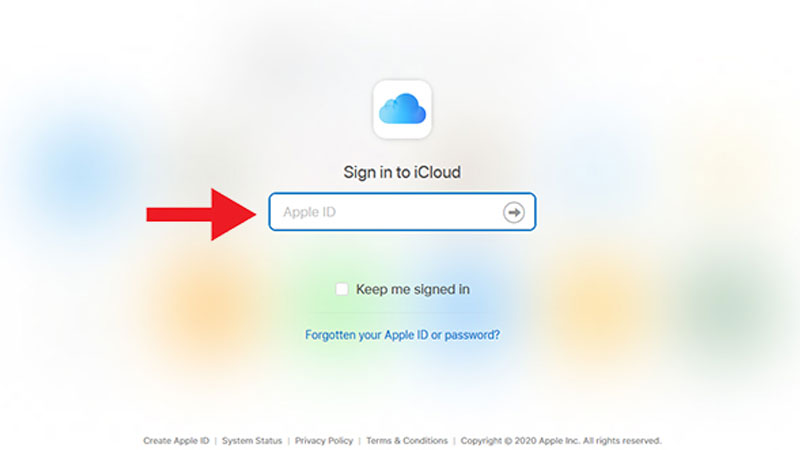
Bước 2: Tiếp đến, người dùng cần chọn vào tính năng “Find iPhone”. Sau đó, iCloud sẽ cung cấp cho bạn vị trí của thiết bị, tại đây người dùng chỉ cần chọn vào mục “All Devices” và tiến hành chọn đúng vào tên thiết bị.
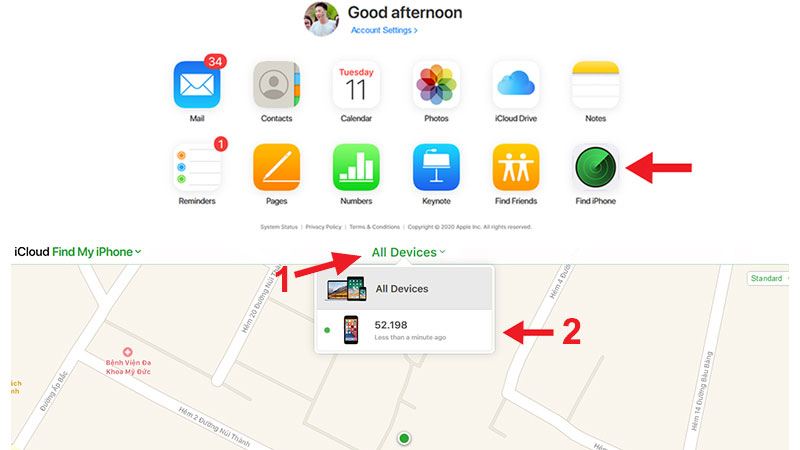
Bước 3: Cuối cùng người dùng sẽ tiến hành chọn vào “Erase iPhone” để thiết bị xóa đi những dữ liệu cũ. Sau khi thực hiện lệnh, ngay lập tức thiết bị sẽ tiến hành thiết lập lại. Nhiệm vụ quan trọng của bạn là hãy sử dụng các bản sao lưu gần nhất để khôi phục tính năng, cũng như mở khóa iPhone bị vô hiệu hóa.
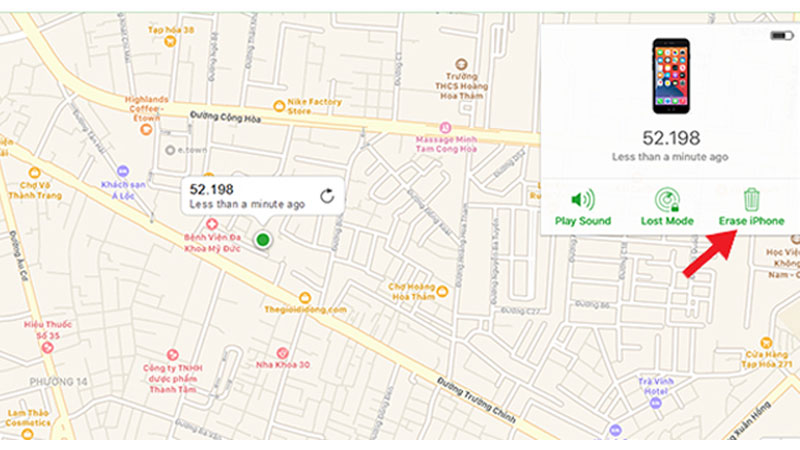
Lưu ý khi mở khóa iPhone bằng iCloud
Việc mở khóa iPhone qua iCloud bằng tính năng “Find My iPhone” sẽ xóa toàn bộ dữ liệu trên thiết bị. Các dữ liệu đó bao gồm hình ảnh, video, tin nhắn, danh bạ, ứng dụng và cuộc gọi. Chính vì vậy, người dùng cần đảm bảo rằng mình đã thực hiện sao lưu dữ liệu quan trọng trước khi thực hiện thao tác này nhé.

Bên cạnh đó, khi bạn đã xóa dữ liệu trên iPhone qua iCloud thì sẽ không có cách nào để khôi phục lại nó nếu bạn không có bản sao lưu. Do đó, người dùng hãy suy xét cẩn thận và cân nhắc trước khi thực hiện. Đồng thời, bạn cũng nên kiểm tra tính năng Find My iPhone trên thiết bị đã được kích hoạt trước đó. Nếu không, bạn sẽ không thể sử dụng tính năng này để mở khóa qua iCloud.
Ngoài ra, sau khi bạn đã xóa toàn bộ dữ liệu trên iPhone và mở khóa nó qua iCloud. Bạn sẽ cần phải thiết lập lại thiết bị từ đầu. Điều này bao gồm thiết lập ngôn ngữ, kết nối Wi-Fi và tài khoản Apple ID mới. Có như vậy, thiết bị của bạn mới đảm bảo được an toàn nhất.
Cách 2: Mở khóa iPhone bằng iTunes
iTunes là một ứng dụng phần mềm do Apple phát triển và cung cấp, với nhiều chức năng quan trọng. Nó không chỉ cho phép bạn quản lý các chức năng về âm nhạc, video, sách và ứng dụng từ iTunes Store. Nó còn giúp cho người dùng được quyền sao lưu và khôi phục thiết bị của mình. Tuy nhiên, hiện nay iTunes đã trải qua nhiều thay đổi và cập nhật qua các phiên bản. Chính vì vậy, một số chức năng cụ thể có thể khác nhau tùy theo phiên bản cụ thể của phần mềm.
Và nếu trong trường hợp, bạn chưa từng kết nối hay đồng bộ thiết bị với iTunes lần nào thì có cách để mở khóa iPhone bị vô hiệu hóa hay không. Thật đáng mừng vì đáp án là có bạn nhé. Ngay sau đây, Hoàng Hà Mobile sẽ giúp bạn giải quyết vấn đề nan giải của mình của bằng vài thao tác cực đơn giản. Tuy vậy, bạn cũng nên thực hiện cẩn thận theo đúng hướng dẫn nhé!
Hướng dẫn các bước thực hiện
Bước 1: Đầu tiên người dùng cần phải thực hiện kết nối iPhone với máy tính thông qua dây cáp. Sau đó bạn tiếp hành tắt nguồn thiết bị. Điều quan trọng là tùy theo phiên bản iPhone mà bạn cần sử dụng đầu cắm cho phù hợp nhất nhé. Như nếu bạn đang sử dụng đời iPhone từ 14 trở xuống thì hãy chuẩn bị trước dây cáp USB – Lightning. Còn đối với đời iPhone 15 mới nhất thì bạn cần sử dụng USB Type-C nhé.

Bước 2: Tiếp đến người dùng cần mở phần mềm iTunes trên laptop hay PC của mình. Ngay lập tức bạn sẽ thấy được thông báo về chiếc điện thoại của mình là “iPhone is disabled”.
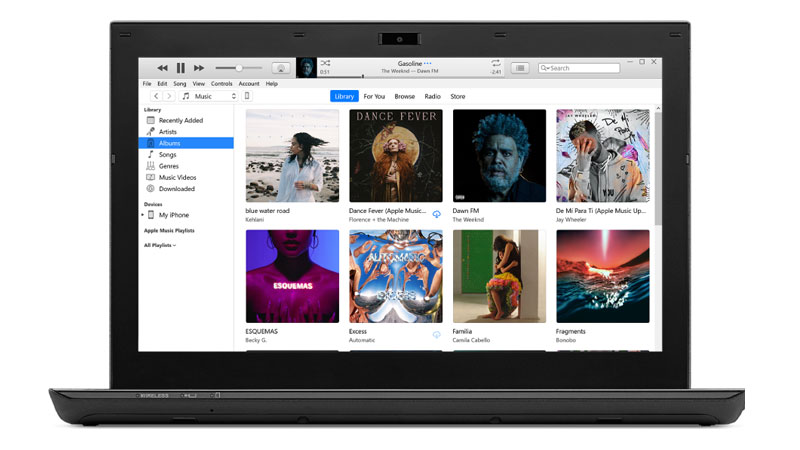
Bước 3: Tại bước này, bạn cần nhấn giữ đồng thời nút nguồn và nút home/nút âm lượng trong vài giây rồi thả ra tay nút nguồn ra. Lưu ý, tay ấn nút home vẫn được giữ nguyên để đưa iPhone bị vô hiệu hóa về chế độ “DFU”.

Bước 4: Người dùng cần chờ trong giây lát để iTunes được kết nối thành công với iPhone. Nếu tiến trình này đã hoàn tất thì iTunes sẽ hiển thị thông báo phát hiện một thiết bị đang trong chế độ phục hồi. Tiếp tục người dùng cần phải reset iPhone trước khi nó được kết nối với iTunes. Và bạn chọn nút “OK”.
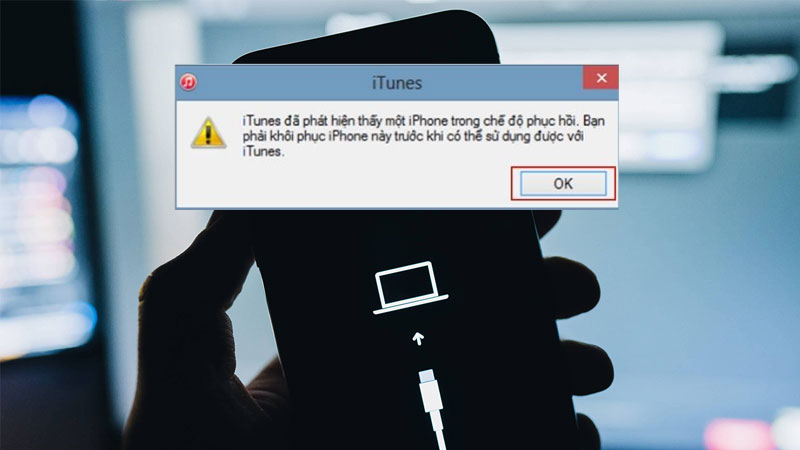
Bước 5: Cuối cùng, màn hình máy tính của bạn sẽ hiển thị thêm một thông báo mới. Nhiệm vụ của bạn là chọn vào “Restore iPhone” để tiến trình khôi phục thiết bị được diễn ra.
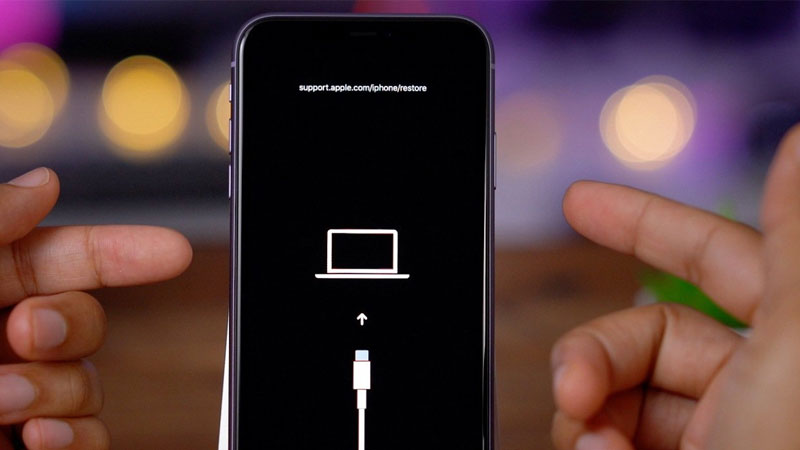
Lưu ý khi mở khóa iPhone bị vô hiệu hóa bằng iTunes
Lưu ý đầu tiên là người dùng cần phải đảm bảo đã cài đặt phiên bản iTunes mới nhất trên máy tính. Bởi vì phiên bản cũ có thể gây ra lỗi hoặc không tương thích với các thiết bị iOS mới. Không chỉ thế, bạn cũng nên sử dụng cáp USB chính hãng và đảm bảo rằng kết nối ổn định giữa iPhone với máy tính. Vì một phần kết nối yếu cũng có thể ảnh hưởng đến quá trình mở khóa thiết bị.

Hơn thế nữa, nếu thiết bị của bạn đã jailbreak, quá trình khôi phục bằng iTunes có thể không thành công hoặc gây ra lỗi. Bởi vì Jailbreak là một quá trình bất hợp pháp và có thể gây ra vấn đề về bảo hành, cũng như tính ổn định của thiết bị. Do đó, người dùng cần xem xét kỹ thông tin thiết bị và tìm cách mở khóa iPhone vô hiệu hóa hợp lý nhất.
Chưa hết, quá trình khôi phục có thể mất một thời gian tùy thuộc vào tốc độ máy tính và kết nối Internet của bạn. Do đó, người dùng hãy kiên nhẫn và không ngắt kết nối trong quá trình này. Đặc biệt trong quá trình khôi phục, iTunes có thể yêu cầu bạn xác thực mật khẩu màn hình của thiết bị để tiếp tục. Chính vì vậy, bạn cần chuẩn bị mật khẩu này trước nhé!
Kết luận
Mặc dù tính năng làm cho iPhone bị vô hiệu hóa là một biện pháp bảo mật cần thiết để bảo vệ dữ liệu cá nhân. Nhưng nó có thể gây ra phiền toái và mất thời gian cho người dùng. Nhưng bạn có thể yên tâm vì việc mở thiết bị vô hiệu hóa đã có thể được xử lý bởi iTunes hoặc iCloud. Và Hoàng Hà Mobile hy vọng, dựa vào những thông tin chúng tôi cung cấp bạn đã có thể giải quyết được vấn đề của mình.
Xem thêm:




